Sie können die Abonnenten Ihres Kampagnen-Kanals mit benutzerdefinierten Feldern umfangreich nach Ihren Bedürfnissen filtern.
Benutzerdefinierte Felder erstellen
Um ein neues benutzerdefiniertes Feld anzulegen, öffnen Sie die Einstellungen im Message Center über das Zahnrad-Symbol und wechseln dann zu Chat-Tools - Datenfelder.
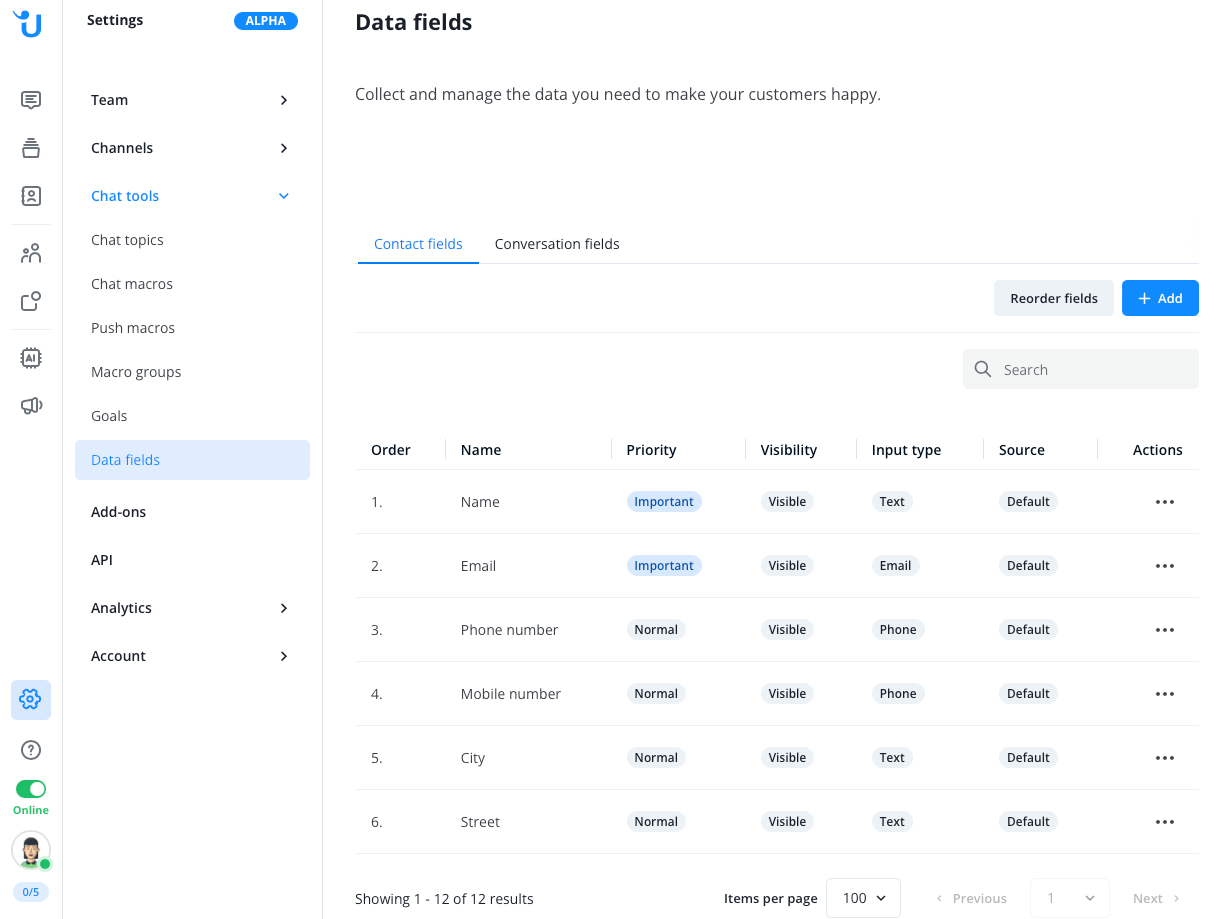
Klicken Sie auf den blauen Hinzufügen-Button, um ein neues Feld anzulegen.
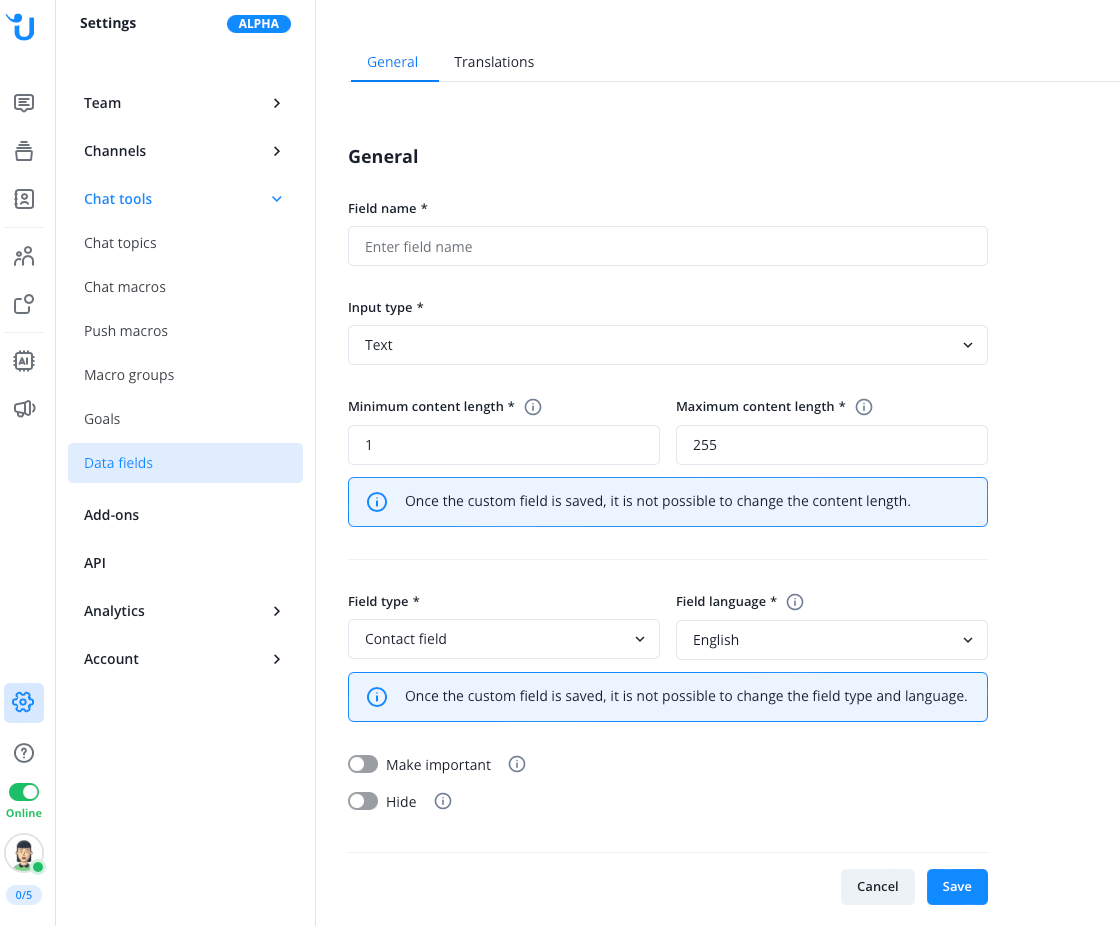
Sie haben die Möglichkeit, aus vier verschiedenen Eingabe-Arten zu wählen:
- Text Es kann nur Text eingegeben werden.
- Nummer Es können nur Zahlen eingegeben werden.
- Einzelauswahl Es wird eine Liste mit Auswahlmöglichkeiten angezeigt. Es kann genau eine Auswahl getroffen werden.
- Mehrfachauswahl Es wird eine Liste mit Auswahlmöglichkeiten angezeigt. Es können mehrere Optionen ausgewählt werden.
Bitte beachten Sie, dass der integrierte Chatbot aktuell die Art “Mehrfachauswahl” wie eine “Einzelauswahl” versteht, der Kunde also nur einen Wert auswählen kann.
Je nach Auswahl werden weitere Konfigurationsfelder angezeigt.
Speichern Sie die Einstellungen abschließend ab.
Benutzerdefinierte Felder den Abonnenten zuweisen und füllen
Sie haben mehrere Möglichkeiten, die benutzerdefinierten Felder zu füllen bzw. füllen zu lassen:
- Der integrierte Chatbot kann direkt bei der Anmeldung des Kunden für Ihren Kampagnen-Kanal den Inhalt des Feldes vom Kunden abfragen. Beachten Sie, dass für diese Methode die Eingabe-Art Einzelauswahl oder Mehrfachauswahl gewählt werden muss. Sie können in den Einstellungen Ihres Kampagnenkanals die Abfrage durch den Chatbot einschalten. Aktuell kann der integrierte Chatbot nur ein benutzerdefiniertes Datenfeld abfragen und befüllen, nicht mehrere nacheinander. Ein Beispiel: Sie können Ihre Kunden durch den Chatbot fragen lassen, ob sie Privat- oder Geschäftskunden sind und die Auswahl des Kunden in einem Feld vom Typ Einzelauswahl speichern.
- Editieren Sie das benutzerdefinierte Feld einzeln pro Kunde in der Kontaktverwaltung des Message Centers. Wählen Sie den betreffenden Kunden aus der Kontaktverwaltung. Im Kontaktprofil können Sie nun das benuterdefinierte Feld anpassen. Speichern Sie die Kontaktdaten abschließend.
- Nutzen Sie die Möglichkeit, mehrere Kontakte gleichzeitig zu bearbeiten, indem Sie die Kontakt-Import-Funktion verwenden. Sie können hier über eine CSV-Datei die Daten hochladen und automatisiert ergänzen.
Benutzerdefinierte Felder für Whatsapp Campaigns nutzen
Sie können nun das benutzerdefinierte Feld (oder mehrere) als Filter in Ihrer Abonnentenverwaltung innerhalb des Campaigns-Bereichs nutzen. Filtern Sie Ihre Abonnenten nach Wunsch und speichern den Filter oben mit dem entsprechenden Button ab.
Sie können auch eine Kombination aus benutzerdefinierten und Standard-Feldern zur Filterung verwenden. Filtern Sie zB. nach einer Kombination aus “Car brand” (benutezrdefiniertes Feld), Land (Standard-Feld) und Geschlecht (Standard-Feld) oder beliebigen anderen Kombinationen.
In unserem Beispiel haben wird nach den Abonnenten gefiltert, die sich für Mercedes-Benz und BMW als Automarke interessieren. Basis ist das benutzerdefinierte Feld “Car brand” mit der Art “Mehrfachauswahl”:
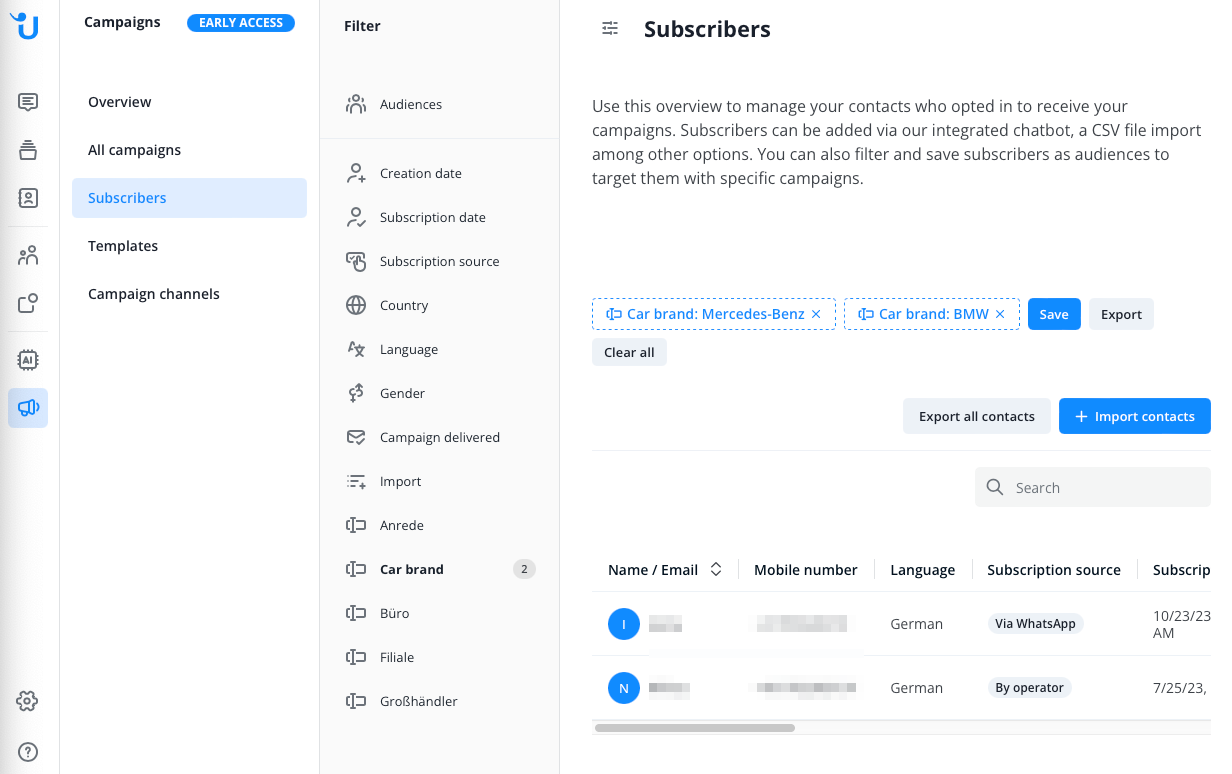
Sie können nun den gespeicherten Filter als Zielgruppe wählen, wenn Sie eine Whatsapp Kampagne für den Versand planen.
Zusätzlich erscheint die gespeicherte Zielgruppe auch im Bereich “Zielgruppen” ganz oben in der Abonenntenverwaltung Ihres Kampagnen-Kanals.
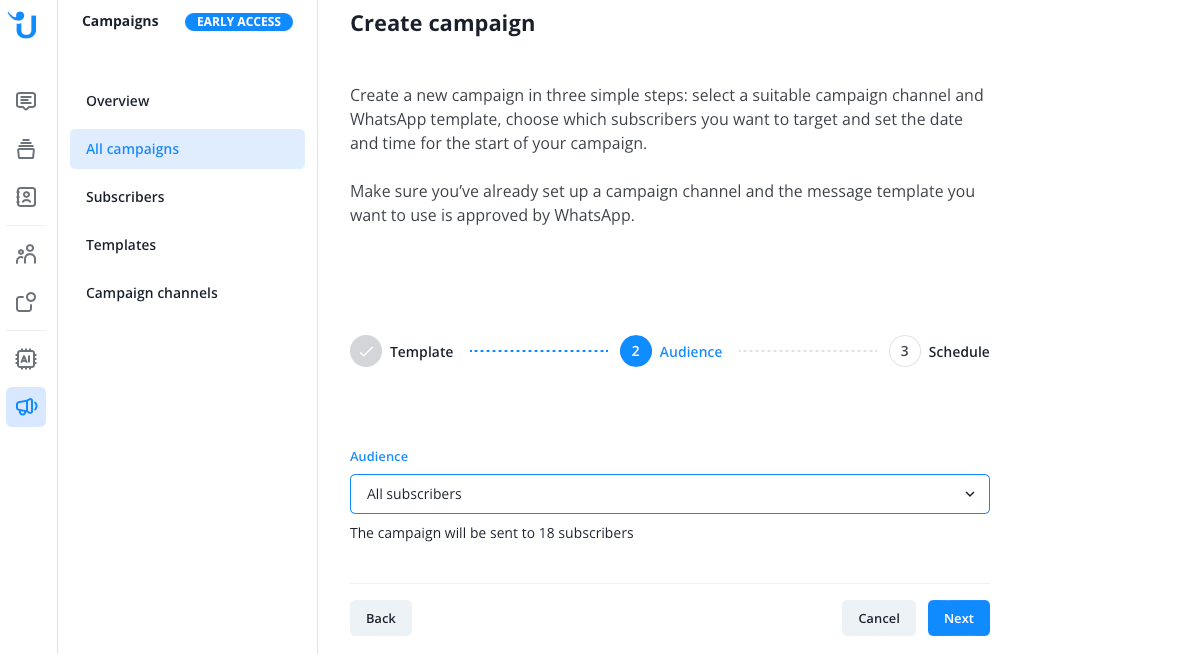
read this article in English:
https://docs.userlike.com/features/whatsapp-campaigns/subscriber-management/custom-fields-for-campaigns
